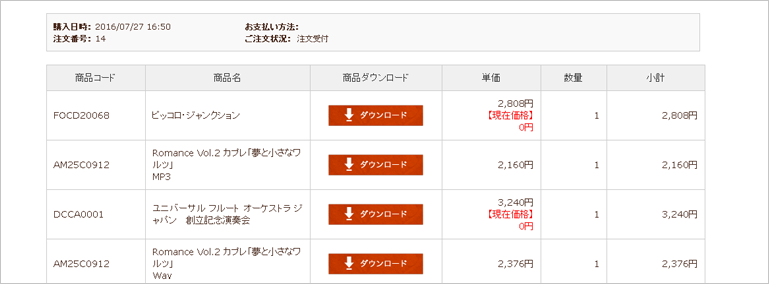なお、Androidの各種スマートフォンやタブレット端末をお持ちの方は PCで購入・ダウンロード後に音源データを転送頂くことで、各種端末からお聴き頂けます。
1
商品を選びます
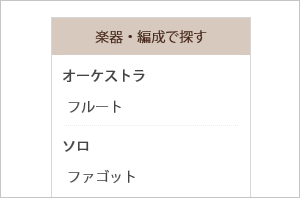
楽器や編成から商品を探したい方はこちらからお進みください。
お探しの楽曲の編成・楽器をクリックすると一覧が表示されます。
作曲者の名前から商品を探したい方はこちらからお進みください。
作曲者の頭文字をクリックすると、作曲者名が一覧で表示されます。
作曲者名をクリックすると、選んだ作曲者の曲とその曲が収録されている音源(アルバム名・演奏者名)が一覧で表示されますので、お選びください。
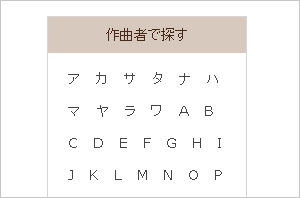

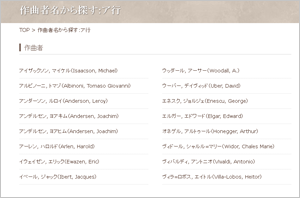
演奏者や団体名から商品を探したい方はこちらからお進みください。
演奏者・団体名の頭文字をクリックすると、上部に一覧が表示されます。
お探しの名前をクリックするとその演奏者・団体の商品が一覧で表示されます。
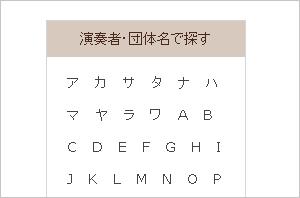

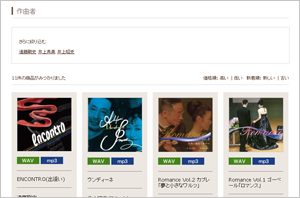
2
音源の形式を選択し、
「カートに入れる」をクリックしてください
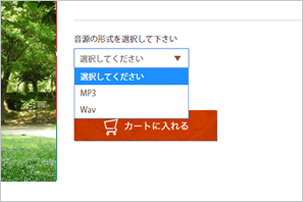
DSD(ハレイゾ音源)、Flac(ハレイゾ音源)、
WAV(通常CD音質)、mp3(圧縮音源)があります。
※iOS版のドルチェ・オリジナルアプリで再生する場合は、購入した音源の形式に関わらずmp3形式で再生されます。
(mp3形式が用意されていない音源は、オリジナルアプリで再生が出来ませんので、ご注意ください)
※ハイレゾ音源を聴くには専用の機器が必要になりますのでご確認の上、カートへお進みください。
各音源ファイルの説明はこちらから
→音源ファイルの種類と楽しみ方
3
カートの中を再度確認し、購入手続きへお進みください。
ログインIDをお持ちの方はログインをしてください。
※音源ダウンロードには会員登録が必要です。
4
お支払い方法をお選びください。
クレジットカード決済の場合
クレジットカード支払いをクリックし、次へお進みください。
↓
購入内容を確認し、「次へ」をクリックしてください。
↓
クレジットカードの情報を入力してください。
↓
「次へ」をクリックすると決済が完了になります。
コンビニ決済の場合
コンビニ支払いをクリックし、次へお進みください。
↓
購入内容を確認し、「次へ」をクリックしてください。
↓
支払いを希望するコンビニ等の情報を入力してください。
↓
「次へ」をクリックし、注文を確定してください。
↓
「ご注文完了」の画面に表示された受付番号等を必ず控えておいてください。
(スクリーンショットを保存する、メモに書き留めるなど)
※同じ内容が、ご登録のメールアドレスにも送られます。
↓
「ご注文完了」ページ内に記載のリンクに従い、コンビニで支払いをおこなってください。
※ご注文から14日以内のお支払いをお願い致します。
5
決済完了後(コンビニ決済の場合は支払いから約30分後)ダウンロードが可能になります。
ログインをし、マイページよりダウンロードしてください。
【音源をお求めの場合】※コンサートのWeb視聴チケットは該当しません。
iOS端末(iPhone、iPad)をお使いの方は、オリジナルアプリでも再生できます。
iOS版オリジナルアプリを立ち上げ、先ほどのIDとパスワードを入力して下さい。
初めてアプリを起動した場合、自動的に音源のダウンロードが始まります。
2回目以降は、左下の「別のアルバムを開く」をタップし、新しく購入した音源をダウンロードして下さい。